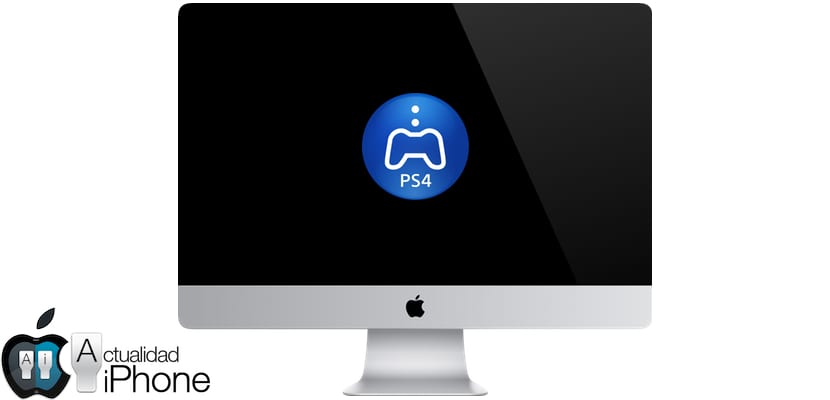
Com ja avisàvem ahir, l'opció de Remote Play (o ús a distància) de la PlayStation 4 estaria disponible tant per Mac OS com per a PC en breus, l'actualització 3.50 de l'microprogramari de la consola de Sony seria el culpable que arribés a la immensa majoria d'usuaris de PC aquesta fantàstica funció amb la que senzillament podrem començar a jugar a la nostra PlayStation 4 des del nostre ordinador, una idea fantàstica per als que tenen per exemple un iMac 5K, sobretot quan no trobem disponible el televisor en el qual la PlayStation està emplaçada. Ens estalviarà més d'una discussió amb l'ocupant de la sala en aquell moment, i sobretot, ens permetrà jugar amb una qualitat i estabilitat bastant decent. T'expliquem pas a pas com utilitzar l'Ús a Distància de la teva PlayStation 4 en Mac OS.
Com ja hem dit, només has d'actualitzar la teva PlayStation 4 a l'firmware 3.50 i automàticament funcionarà aquesta aplicació que Sony ha llançat per compatiblizar tant els PCs com els Mac amb l'ús a distància, Permetent treure-li el màxim rendiment a la nostra PlayStation estiguem on estiguem, això si, la connexió ha de ser decent i estable, qualsevol tipus de connexió no ens valdrà per poder emetre en streaming i rebre-ho, així per tant, per utilitzar l'ús remot de la PlayStation al PC necessitarem una bona connexió.
Requisits previs per a l'Ús Remot de la PlayStation 4
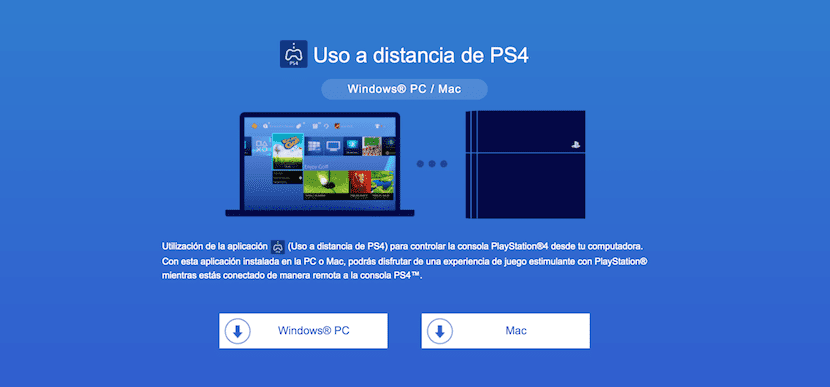
En primer lloc anem a fer que el nostre PC o Mac OS compleix els requisits, aquests són els sistemes operatius con els que l'aplicació de Sony és compatible.
- windows 8.1
- Windows 10 o posterior
- OS X 10.10
- OS X 10.11
Així doncs, si estàs interessat, aventura't a actualitzar el dispositiu, realment gairebé qualsevol dispositiu que funcioni amb Windows 8 serà compatible amb Windows 10. En el cas dels Mac potser és una mica més complicat, però endavant. Ara ens dirigirem a la pàgina web que Sony ha habilitat per descarregar l'aplicació de Remote Play compatible amb Windows i Mac, procedim a descarregar el client que ocupa bastant poc espai al disc dur, així que no ens hauria de preocupar en absolut.
Ara només hem de assegurar-nos que els nostres comandaments DualShock 4 tinguin bateria i tenir un cable micro-USB a prop, ja que connectarem el comandament a el PC per cable.
Activa l'Ús a Distància a la nostra PlayStation 4

- Activa Ús a distància. Selecciona
(Configuració)> [Configuració de connexió a Ús a distància] i després la casella de [Activa Ús a distància].
- Activa la teva consola PS4 ™ com a principal. Selecciona
(Configuració)> [PlayStation ™ Network / Administració de comptes]> [Activa com PS4 principal]> [Activa].
- Per iniciar l'Ús a distància quan la consola PS4 ™ està en mode de repòs, selecciona
(Configuració)> [Configuració d'estalvi d'energia]> [Establir funcions disponibles en mode de repòs]. Després selecciona les caselles [Mantenir connectat a Internet] i [Activa l'encesa de la PS4 des de la xarxa].
Així funciona l'Ús a Distància de PlayStation 4
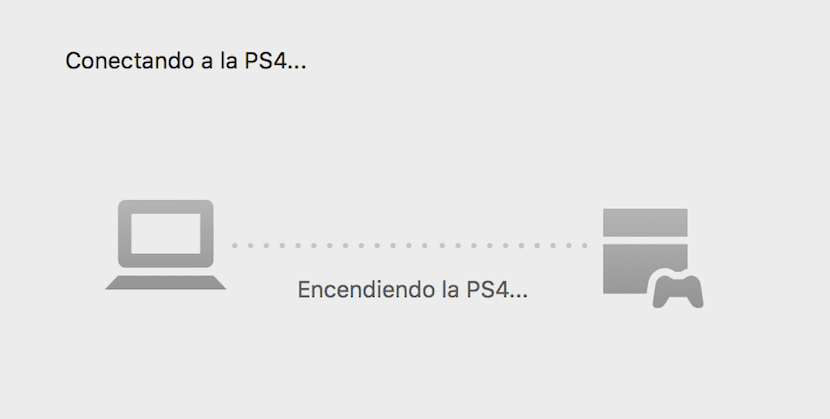
Iniciarem per primera vegada l'aplicació i ens demanarà en primer lloc que connectem el DualShock a l'Mac a través del cable, obeïm i el connectem. Un cop connectat li donarem a «iniciar» i ens preguntarà el nostre compte de PlayStation Network.
Recordem que és aconsellable, abans del primer inici, el encendre la consola i deixar-la situada als menús, amb l'Ús a Distància activat com hem explicat anteriorment i en l'usuari corresponent amb el compte PlayStation Network que anem a introduir.
Així doncs introduïm el nostre usuari i contrasenya de PlayStation Network i començarà a realitzar una recerca de la consola dins la nostra xarxa local. Si veiem que es demora massa, amb un altre comandament o desconnectant de l'Mac el que hem connectat, passem a menú d'ajustos de PlayStation 4, ens dirigim a «activar Ús a Distància» així la consola ens donarà un codi que introduint-lo al client de l'Mac (A baix hi ha un botó que diu «activar mitjançant codi») quan ens ho demani configurarem la connexió ràpidament.
Un cop acabat apareixerà la nostra pantalla de PlayStation 4 reflectida en el nostre Mac. A més, un punt positiu d'això és que gràcies a l'Ús a Distància podem despertar la PlayStation 4, és a dir, sempre que la tinguem en mode repòs la podrem iniciar directament des del Mac.
Qualitat de la connexió

Podràs seleccionar les següents opcions de resolució i velocitat de FPS, depenent de l'ample de banda de la teva connexió.
- Opcions de resolució: 360p, 540p, 720p (Per defecte: 540p)
- Velocitat de quadres: Estàndard (30fps), Alta (60 fps) (Per defecte: Estàndard)
No obstant això només trobem botó d'opció per ara en Windows 10, en Mac OS no hem esbrinat encara com augmentar la resolució fins als 720p.

La qualitat i frames en Mac, es poden ajustar des de les Preferències de l'l'app remote play. Per a usuaris que posseïm un iMac 5K els 720p són més que justets ja que amb tanta definició en pantalla es veu molt pitjor que en un monitor HD 1080p. Gràcies i salutacions!
No em funciona el DualShock. A algú més li passa? Cal fer alguna cosa més a part de connectar per USB?
Prova a connectar-lo amb l'app oberta, al meu així m'ha funcionat. I amb el comandament apagat, ull.
Segueix sense funcionarme. Alguna altra idea?
Dir, per a aquells amb més d'una PS4, que no cal tenir la consola activada com a principal, s'aparella en Ús remot des ajustos i funciona exactament igual.